Если мы выделим ячейку или просто поставим на нее курсор, редактор свойств позволит нам задать ее параметры (рис.2.9).

Рисунок 2.9– Форматирование таблицы заданием параметров в панели Свойства
Раскрывающейся список Гориз. позволяет задать горизонтальное выравнивание содержимого ячейки. Аналогичный список Верт. задает вертикальное выравнивание содержимого ячейки. В полях Ш и В соответственно ширина и высота ячейки. Флажок Без переноса, будучи включенным, запрещает перенос строк внутри ячейки. Флажок Заголовок при включении превращает выделенную ячейку в ячейку заголовок. Поле ввода Фон служит для задания интернет-адреса фонового изображения ячейки, а селектор цвета Фон -цвета ее фона. Если не то ни другое не задано, будут использоваться параметры фона родительского элемента.
Селектор цвета Рамка позволяет задать цвет рамки ячейки.
Для строк предлагается такой же набор параметров, как и для ячеек. Естественно эти параметры применяются не к отдельной ячейке, а ко всей строке.
Вид редактора свойств, после выделения всей таблицы имеет следующий вид (рис.2.9).

Рисунок 2.10– Форматирование таблицы заданием параметров в панели Свойства
Поля Строки и Столбцы служат для быстрого изменения количества строк и столбцов таблицы. Поле ввода Ш служит для задания ширины таблицы В - высоты.. В раскрывающемся списке справа выбирается единица измерения: пиксели или проценты. Поле ввода Блок задает отступ между границей ячейки и ее содержимым. Поле Пробел задает отступ между границами находящихся рядом ячеек. В поле ввода Граница задается толщина рамки ячеек в пикселях. Раскрывающейся список Выровн. служит для горизонтального выравнивания таблицы. Поле ввода Избр.фона служит для задания интернет-адреса файла фонового изображения всей таблицы. Селектор цвета Цвет фона задает цвет фона таблицы, селектор цвета Цвет рамки задает цвет рамки таблицы.
Кнопка Очистить ширину столбцов  удаляет все заданные для ячеек таблицы и самой таблицы значения ширины, а кнопка Очистить высоты строк
удаляет все заданные для ячеек таблицы и самой таблицы значения ширины, а кнопка Очистить высоты строк  -все заданные значения высоты. Кнопка
-все заданные значения высоты. Кнопка  позволяет преобразовать относительные значения ширины ячеек в абсолютные. Кнопка
позволяет преобразовать относительные значения ширины ячеек в абсолютные. Кнопка  выполняет обратное преобразование значений ширины ячеек-из абсолютных в относительные.
выполняет обратное преобразование значений ширины ячеек-из абсолютных в относительные.
Теперь займемся объединением ячеек таблиц. Прежде чем объединить ячейки таблиц их нужно выделить. После этого обратим внимание на редактор свойств. В его левом нижнем углу находится кнопка Объединить выбранные ячейки используя промежутки (рис.2.11).
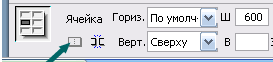
Рисунок 2.11– Форматирование таблицы заданием параметров в панели Свойства
С ее помощью производится объединение ячеек.
 2015-05-10
2015-05-10 267
267








